Hogyan hozzunk létre tartozék
Öltöztetős Sim
Kicsi, elegáns kuplungok női vagy tágas hátizsák túrázás szerelmeseinek? Henger egy úriember vagy széles szalmakalapot egy kertész? Fejhallgató a professzionális DJ, steril maszkot mentős, fényes Boas egy táncos?
Nem számít, milyen Sims játszunk, és mit nem kell befejezni kell. Fontos, hogy a kép ilyen részleteket sokkal könnyebb létrehozni egy külön, ezek teszik része az alapvető háló.
Itt és az alábbiakban fogom elmagyarázni a példa a kalapot. Pontosabban, a forgalom kúp, elég szerencsések ahhoz, hogy legyen shlyapoy.Pristupim.
Főzés mesh
A kemény munka a Kalapos: hozott intézkedések a sim feje.

Megjegyzés: Ha létrehoz valamit, aminek több köze van a test többi részét, mint a fej, akkor használjuk mintaként háló szervezetben.
2. lépés:
A rendszer segítségével a szerszám «Az» fülön a «Model» válassza ki a tartozékot. Sokkal kényelmesebb, hogy ezt választja «Opciók» gomb «Group».
Ezt az eszközt lehet használni, ugyanúgy, mint a kiválasztási eszköz a Photoshop téglalap alakú terület - arra a következtetésre jutott a kívánt területen a keretben.
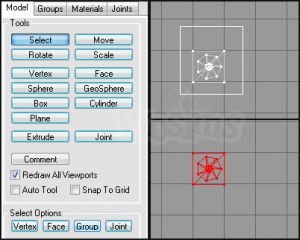
Összpontosítva a vázlatot a fej, állítsa be tartozékot méretét és pozícióját a térben. Te is segíthetsz «Mozgás» Szerszám, «méretarányos» és a «Forgatás».

Megjegyezzük, hogy mint egy kiegészítő jelenik meg mind a négy nézőpontból.
Mindenesetre, ne kapcsolja be, és ne módosítsa a mesh-mintát!
3. lépés:
„Ki a fejét!”. Ebben a szakaszban a fej mintát kell távolítani.
Ehhez törölje a kiegészítő, válassza ki a fejét, és nyomja meg a Delete billentyűt.
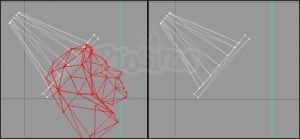
4. lépés:
Jelölje ki az összes vertex pontok a tartozékot.
Menj a lap «ízületek». Lapozzunk lefelé «Head» elemet, válassza ki. Nyomja meg a «hozzárendelése».
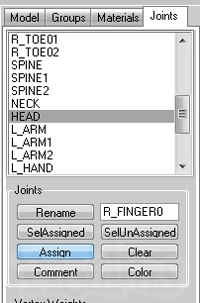
Ha lehet, én miért ez szükséges.
Mint mondtam az előző leckében szentelt szerkesztése ruhák csontváz szemek The Sims játék áruház egy tájékoztató ülést az utat Sims mozogni. Más szóval - a animatsiiyu.
Ha a tartozék csatlakozik a JDC egyik vagy másik része a test - akkor mozog vele együtt. Sim megrázza a fejét egy kalap - a kalap kell engedelmesen a feje mögött. Olyan ez, mint amilyennek lennie kellene, igaz?
Ahhoz, hogy helyesen működjön, tartozék minden ponton kell kötni, hogy a JDC egyik vagy másik része a test.
Abban az esetben, ha létre komplex tartozék érintkező több testrészét (például, válltáska), annak különböző részeihez csatolni kell különböző testrészek JDC.
Azonban, ha nem hagyja, még az egyik legjobb kiegészítő kötés nélkül. A legjobb kiegészítő egyszerűen nem jelenik meg a játék, és a legrosszabb esetben - okoz sok-sok hibát, vagy akár megtörni az egész játék. Tehát légy óvatos.
5. lépés:
Próbálja exportálásáról.LINK_END tartozék megnyomásával «File» - «Export» - «The Sims SKN».
Ha a negyedik lépésben elfelejtette kötni legalább egyik csúcsa a JDC - legvalószínűbben «Milkshape» tájékoztatni fogja ezt figyelmeztető jel. Menj vissza a negyedik lépés, ha
ez történt.
rendelni textúra
Ha van egy egyszerű, egy színes tárgyat anélkül minták és a részleteket, akkor kihagyhatja ezt a részt, és korlátozzák szerény monokróm textúra megfelelő méretű (megengedett textúra mérete 64x64, 128x128, 256x256). Ugyanakkor meg kell bmp formátumban és (csak abban az esetben) át «Színpalettás» ( «A fényképek» - «Mode» - «Színpalettás» Photoshop).
Azonban, ha a felvenni kívánt részleteket, hogy legyen bármilyen adott helyen, nem valószínű, hogy megáll ott.
Például, azt akarom, hogy az én kúp közelebb a bázis két fehér csíkokkal.
1. lépés:
Hozzon létre egy sablont a textúra.
Legyen képméretet 256x256, fürdik fekete. Egyfajta tér Malevics.
Tartsd ott, ahol megtalálható gond nélkül.
2. lépés:
Visszatér a «Milkshape» programban. Jelölje ki a tartozékot, és menj a lap «Anyagok».
Hozzon létre egy új anyagot gombra kattintva «New». Ezután kattintson az első «nincs» (a legfelső és a bal oldalon) feliratú gombot. Adjon meg egy könyvtárat hoz létre egy üres textúra.
Ha mindent helyesen, akkor ahelyett, hogy a felirat «nincs» lesz a címe a darab.
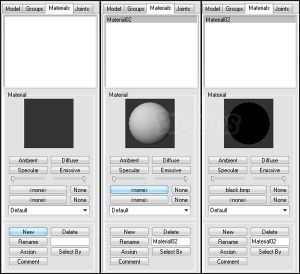
Nyomja meg a «hozzárendelése». Így, ha engedményezheti objektum fekete textúra üres. A kilátások a hitelkeretet feketére.
3. lépés:
Ctrl + T (vagy egy «ablak» - «Texture koordináta-szerkesztő») hívási ablak megfelelő helyét a textúra.
Továbbá, sok múlik, hogyan hozta létre a tartozékot, és mit alkot. Talán a következő lépés nem fog működni, és meg kell nézni az interneten órákat szentelt állományjavító «Milkshape».
Saját kúp két csoport, egy bázis (Box01) és kinyúló része (Cone01). Szóval lehet váltani őket, és módosítsa a textúra terület, mindegyik csoportban külön-külön.
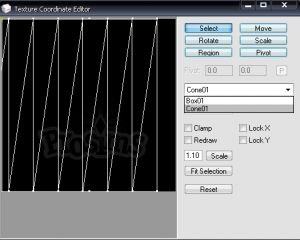
Ebben a lépésben is egy jó ötlet, hogy gondolja át, hogyan helyezze része a textúra, amelyek különböző részein a tartozék.
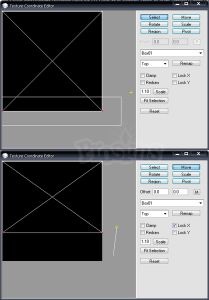
Ami az eljáró része a kúp, rájöttem, hogy a rács túllépi a textúra. Szóval jelölje ki az összes csúcsot, és visszatért a helyére.
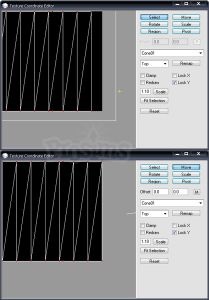
A bal oldalon látni a textúra. Közel - állagú koordináták megfelelnek az alapja a kúp vele. Jobb - hogyan koordináták megfelelnek a kiálló rész a kúp.
A textúra legyen bmp formátumú, mérete 256x256 (vagy 128x128 és 64x64) a «Színpalettás» ( «A fényképek» - «Mode» - «Színpalettás» Photoshop) módban.
Tehát a textúra kész, itt az ideje lépni a lépéssel №6.
6. lépés:
Csakúgy, mint tesszük a második lépésben a tárgy anyagában fekete négyzet, amely csak létre.

Ha minden kiderült, és esik jól, mint kellene - ismételjük a negyedik és ötödik lépést a szakasz „Főzés mesh” (elosztásával kapcsolatos csúcsok csatlakozott a JDC export).
Adja meg a fájlok nevét
Ebben a szakaszban, akkor SKN-mesh fájlt a tartozékot és BMP-kép textúra. Ezek bármilyen nevet, de a háló előtt cím helyesen «xskin-». Például «xskin-Roadcone.skn» és «Roadcone.bmp».
Adja meg az utat, hogy a textúra
Nyissa meg a „Notepad» SKN-fájlt a tartozékot. Igen, ez mesh, és hogy „notebook”.
Mi érdekli az első két sor. Most talán, ha azt mondja: